De forma predeterminada, el Administrador de archivos en Ubuntu o en cualquier otra distribución de Linux utiliza un usuario no root. Me refiero a que un usuario que no tiene derechos administrativos puede acceder a ellos gráficamente. Mejora la seguridad general del sistema. Sin embargo, si desea ejecutar el Administrador de archivos como usuario raíz o desea abrir y editar archivos y carpetas con derechos administrativos, también es posible. Sin embargo, debe usar el terminal de comando para habilitar eso. El siguiente tutorial realizado en Ubuntu 20.04 LTS fosa focal . Sin embargo, los pasos serán los mismos para versiones anteriores como Ubuntu 19.10/19.04; 18.10/18.04 incluidos Debian, Linux Mint o cualquier sistema operativo similar que ejecute el administrador de archivos Nautilus.
Abrir el Administrador de archivos de Ubuntu Nautilus como root
- Abra el terminal de comando desde Aplicaciones o usando el método abreviado de teclado:Ctrl+Alt+T.
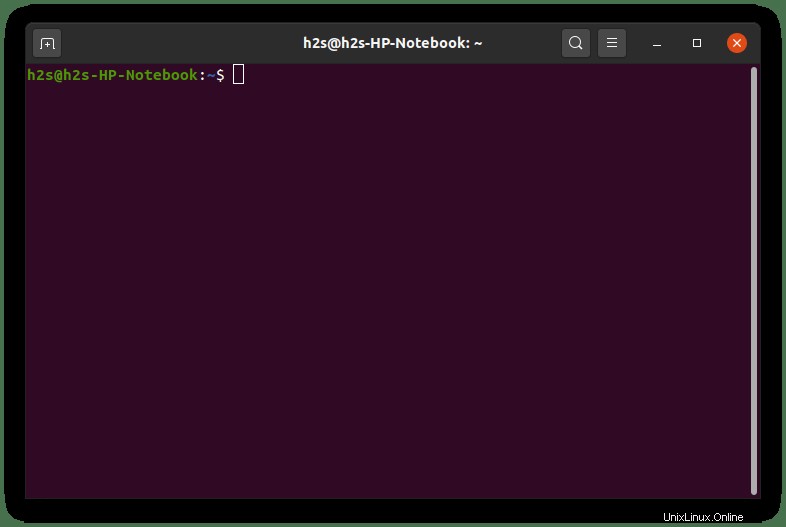
- Ejecute el administrador de archivos Nautilus con sudo. Aquí está la sintaxis:
sudo nautilus
- Le pedirá la contraseña actual de su usuario no root que está presente en el grupo sudo.
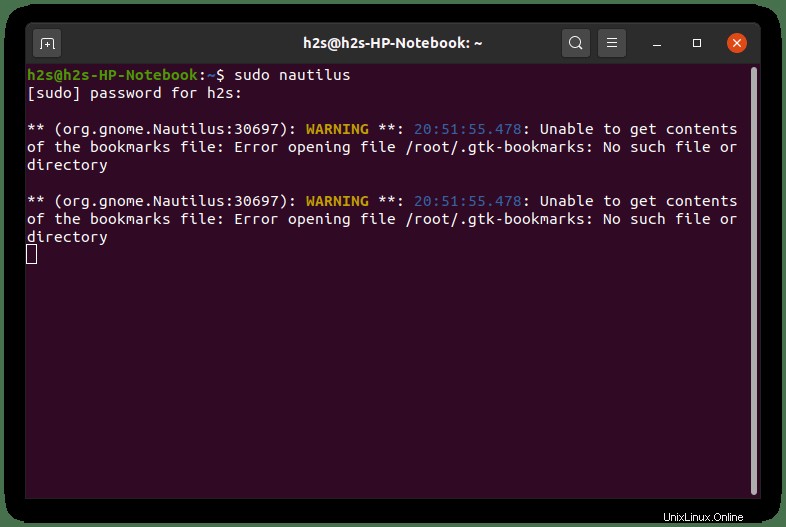
- El administrador de archivos de Ubuntu se abrirá con derechos administrativos. Ahora puede navegar a cualquier carpeta y archivo a los que solo pueda acceder el usuario raíz a través de la interfaz gráfica de usuario.
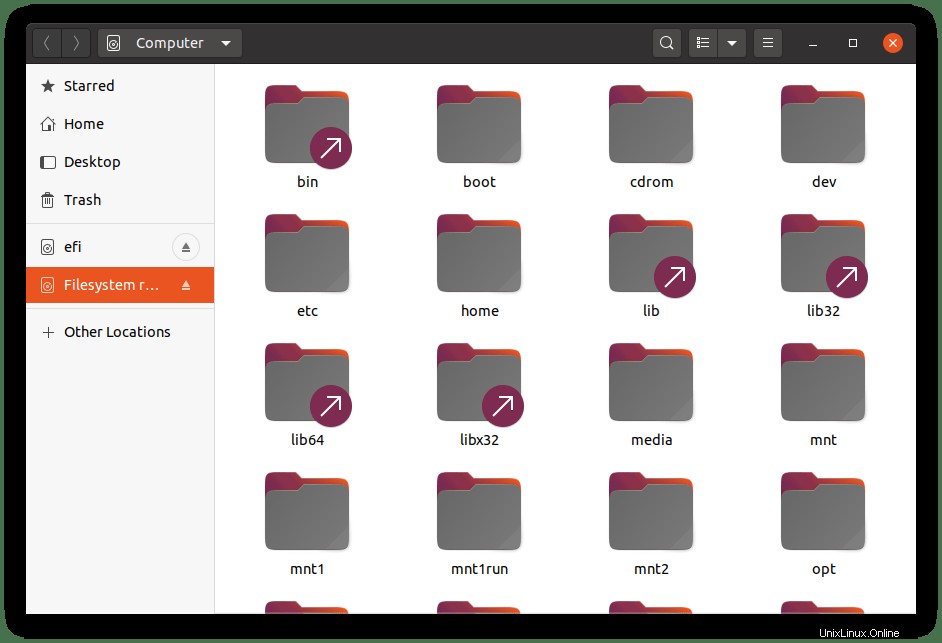
Editar o abrir archivos y carpetas de Ubuntu como administrador raíz
Si desea editar cualquier archivo o carpeta abierta como usuario raíz directamente desde la interfaz gráfica de usuario del administrador de archivos Nautilus. Luego, podemos incrustar una opción “Editar como administrador ” o “Abrir como administrador ” privilegios en su menú contextual.
- Vuelva a abrir el terminal de comandos, si aún no lo ha hecho.
- Instalar el Administrador de Nautilus paquete.
sudo apt install nautilus-admin
- Ingrese la contraseña de usuario actual y presione Y clave para aceptar los paquetes para descargar e instalar.
- Reinicie las instancias del administrador de archivos de Nautilus.
sudo nautilus -q
- Escriba salir y pulsa Intro para cerrar la ventana de Terminal.
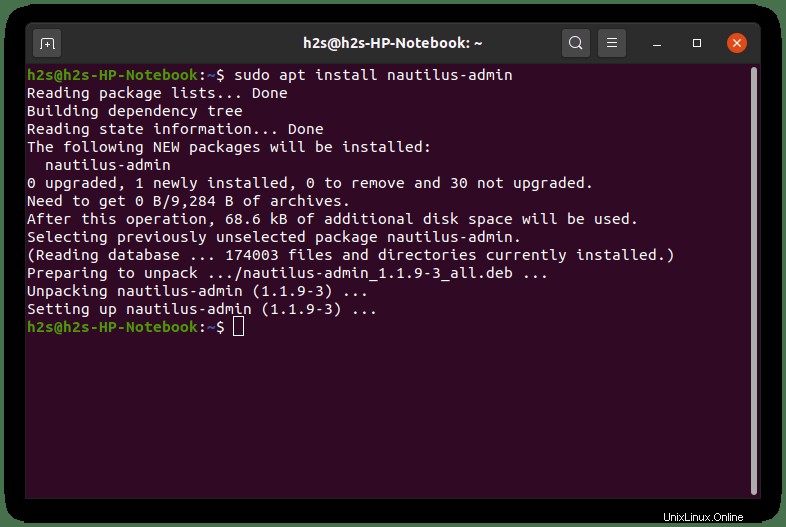
- Ahora, para editar cualquier archivo como usuario raíz, abra el administrador de archivos o haga clic con el botón derecho en ese particular dondequiera que resida. Y seleccione la opción “Editar como administrador”.
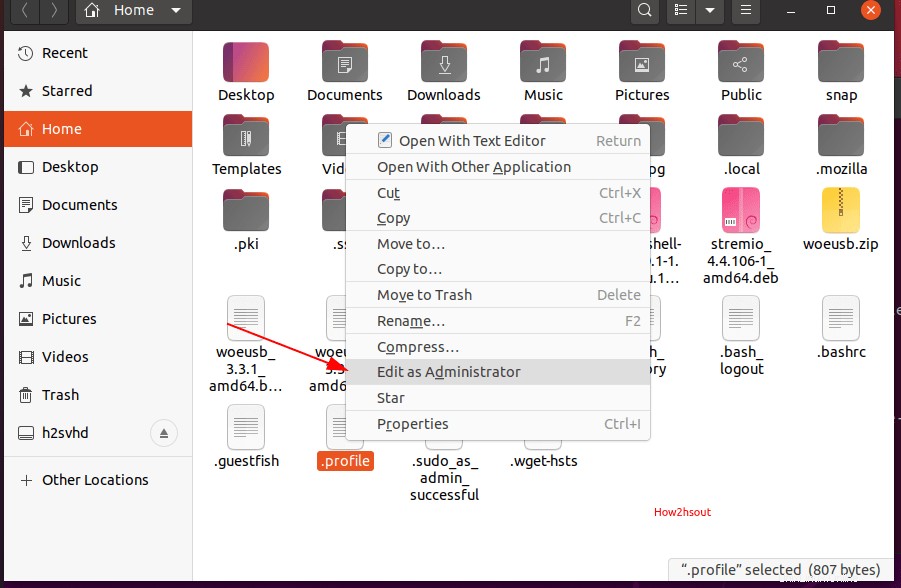
- Para abrir carpetas como raíz, igual que arriba, haga clic con el botón derecho en eso y seleccione "Abrir como administrador".
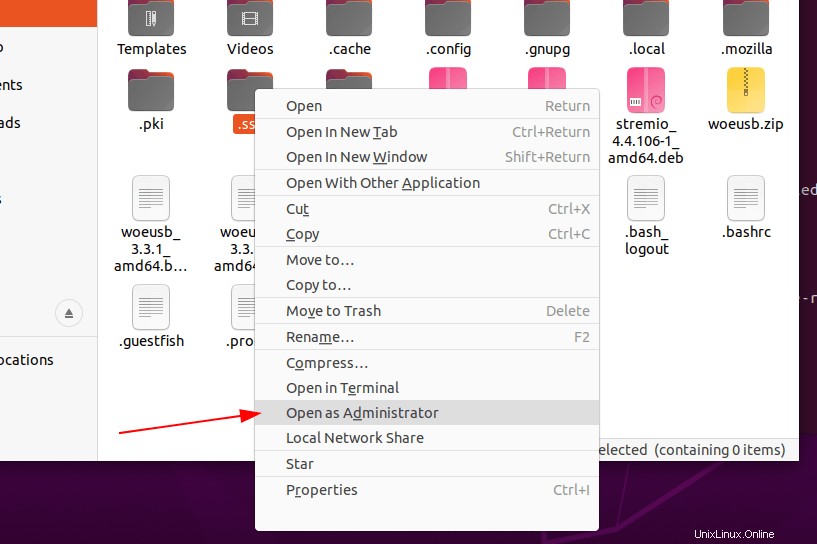
Advertencia:Ejecutar Administrador de archivos como administrador
Aunque el tutorial anterior es útil en caso de que no sea un usuario de terminal de comando con mucha experiencia, sin embargo, tenga cuidado. Asegúrese de no alterar o editar algunos archivos de configuración básicos que podrían dejar su Ubuntu inestable o no arrancable.